Wix Bookings: sobre os membros da equipe de agendamentos
6 min
Neste artigo
- Gerenciar o horário da equipe
- Atribuir níveis de permissão
- Convidar membros da equipe para sincronizar calendários pessoais
- Atribuir locais para os membros da sua equipe
- Gerenciar a equipe por local
- Perguntas frequentes
Adicione sua equipe ao seu site para que eles possam fornecer serviços aos clientes e ajudar a gerenciar seu negócio. Você pode controlar o nível de acesso de cada membro da equipe ao seu site e às informações do seu negócio. Atribua membros da equipe a locais específicos, para que eles apenas vejam e gerenciem o que é relevante para eles.

Gerenciar o horário da equipe
O horário de trabalho da equipe determina quando um membro da equipe está disponível para marcar agendamentos. Para gerenciar seus horários, o Wix Bookings oferece um sistema de dois níveis.
Primeiro, defina seu horário de trabalho padrão que se aplica a toda a equipe. Em seguida, você pode definir o horário de trabalho individual dos membros da equipe para oferecer um serviço mais flexível aos clientes.

Atribuir níveis de permissão
O Wix Bookings permite que você atribua diferentes níveis de permissões à sua equipe e outros colaboradores, dependendo de suas funções:
- Gerente de agendamentos: lida com agendamentos, atualiza pedidos e visualiza análises para os locais atribuídos. Por exemplo, um gerente de salão de beleza pode supervisionar os agendamentos de vários cabeleireiros, fazer atualizações de pedidos de serviços e analisar as tendências dos clientes para sua filial específica.
- Administrador de agendamentos: tem acesso total a agendamentos, contatos e pagamentos. Por exemplo, o proprietário de um spa que gerencia todas as agendas de agendamentos, processa pagamentos e supervisiona o banco de dados de clientes em todo o negócio.
- Membro da equipe de agendamentos: adicionar alguém como membro da equipe de agendamentos dá a essa pessoa permissão para agendar seus próprios clientes, acessar seu calendário pessoal e gerenciar suas sessões. Gerencia agendas pessoais, clientes e sessões. Por exemplo, um personal trainer que agenda sessões com seus próprios clientes, gerencia sua disponibilidade e lida com seus cancelamentos de forma independente.
Você também pode querer convidar membros que não são da equipe para contribuir com seu site. Por exemplo, se você contratar um designer gráfico ou um copywriter para fazer alterações no seu site.
Observação:
Apenas administradores e gerentes de agendamentos têm permissão para enviar solicitações de pagamento e cobrar cartões de crédito.
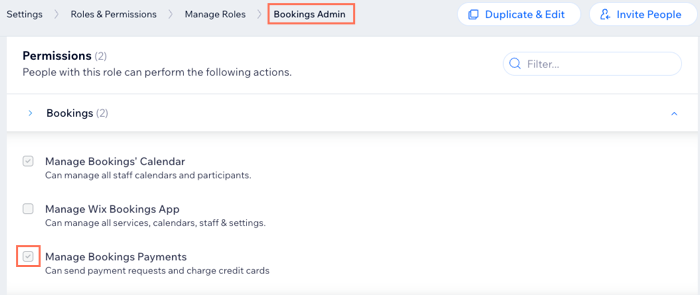
Convidar membros da equipe para sincronizar calendários pessoais
Para ajudar os membros da equipe a acompanhar sua agenda, você pode convidá-los para sincronizar seus calendários pessoais com o calendário do Wix Bookings. Isso ajuda a evitar agendamentos duplos e permite que a equipe veja sua agenda completa em um só lugar.
Certifique-se de atribuir o nível de permissão relevante, para que o membro da sua equipe possa sincronizar seu calendário pessoal (veja a seção abaixo).

Atribuir locais para os membros da sua equipe
Se o seu negócio operar em vários locais, você pode atribuir cada membro da equipe a locais específicos na página Funções e permissões. Isso garante que a equipe veja e gerencie apenas as agendas, agendamentos e serviços relevantes para o local atribuído.
Por exemplo:
- Um personal trainer de uma rede de academia com filiais em São Paulo e no Rio de Janeiro pode ser atribuído apenas à academia de São Paulo.
- Um gerente regional que supervisiona ambos os locais pode ter acesso a ambas as academias.

Gerenciar a equipe por local
Atribua membros da equipe a um ou mais locais específicos para que eles e os colaboradores do seu site vejam e gerenciem apenas os agendamentos, serviços e clientes relevantes para as áreas atribuídas. Por exemplo, um cabeleireiro atribuído à filial em Campinas só pode ser gerenciado por colaboradores para esse local, não para outras filiais como São Paulo.
Isso mantém seu negócio organizado, garantindo que cada membro da equipe trabalhe com o local correto sem acessar outras filiais. Use a aba Gerenciamento de locais nas suas configurações de agendamento para atribuir de maneira simples membros da equipe aos locais do negócio.
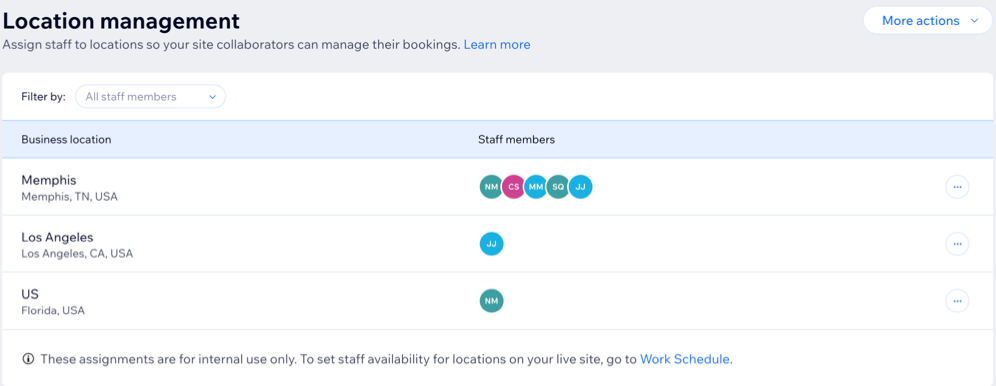
Os colaboradores do site podem ver apenas a equipe atribuída aos seus locais aprovados. Eles não podem visualizar ou reprogramar agendamentos para membros da equipe ou locais que eles não gerenciam.
Perguntas frequentes
Clique nas perguntas para saber mais sobre membros da equipe.
Como faço para adicionar um novo membro da equipe ao meu Wix Bookings?
Os membros da equipe podem gerenciar seus próprios agendamentos?
Posso atribuir diferentes níveis de permissão a diferentes membros da equipe?
Posso convidar membros que não são da equipe para contribuir com o meu site?
O que acontece se um membro da equipe sair da empresa?
Como faço para gerenciar o horário da equipe em vários locais?
Há uma maneira de ver quais membros da equipe estão atribuídos a quais locais?
Posso alterar a função de um membro da equipe depois que ele foi adicionado?
Como faço para lidar com os agendamentos para um membro da equipe que trabalha em vários locais?


